Windows 10′ da Ayrıntılı Pil Raporu Nasıl Alınır?

Notebook kullanıcıları tarafından bilinen en büyük sorun şarj problemleri olsa gerek, genel kullanım açısından düşünüldüğünde zamansız biten batarya gerçekten can sıkıcı olmaktadır. Windows 10 işletim sistemi yüklü bir notebook sahibisiniz, muhtemelen bir çoğumuz tarafından bilinen yada hiç bilinmeyen bir bilgiyi sizinle paylaşmak istedim. “Hiç düşündünüz mü, notebook’ unuz gün içerisinde ne kadar güç kaynağına bağlı kalmış yada pili kaç defa bitmiş?”
Windows 10 işletim sistemi ile gizli olarak bulunan batarya şarj kaydını gün yüzüne çıkarmanın bir yolundan bahsetmek istiyorum.
- Öncelikli olarak Başlat menüsü üzerinde mouse sağ tuşuna klikleyin ve ardından Komut İstemi (Yönetici) seçeneğine tıklayarak, gerekli izinleri verin
- Daha sonra karşımıza gelen Komut İstemi penceresine aşağıda yer alan komutu girin ve Enter’ a basın
” powercfg /batteryreport /output “C:\battery_report.html “
- Bu işlemin ardından batarya kullanım detayını C:\battery_report.html adında bir dosya içerine kaydedecek
- C:\ sürüsü içerisinde bu dosyayı bularak açın
- Karşınıza gelen raporda kimlik bilgisinden tutunda son kullanımlar, batarya kapasite geçmişi, pil ömrü gibi önemli bilgilere buradan ulaşabilirsiniz
- Son olarak oluşturulan bu raporu silmenizde yada tekrar oluşturmanızda her hangi bir sakınca olmadığını belirteyim
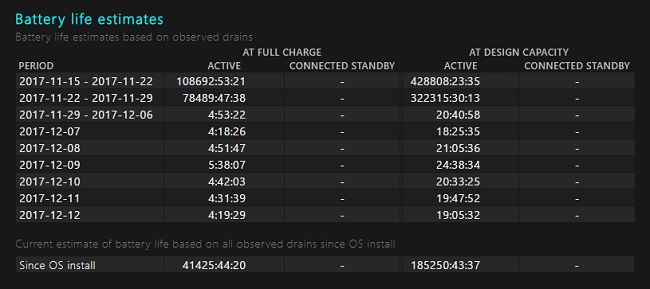
Windows 10 işletim sistemi üzerinde ayrıntılı pil raporu nasıl alınır sorusunun çözümüne yönelik paylaştığım bilgi umarım yararlı olmuştur.
ÖNCEKİ KONU
KILIC
BİR YORUM YAZIN
ZİYARETÇİ YORUMLARI - 0 YORUM

